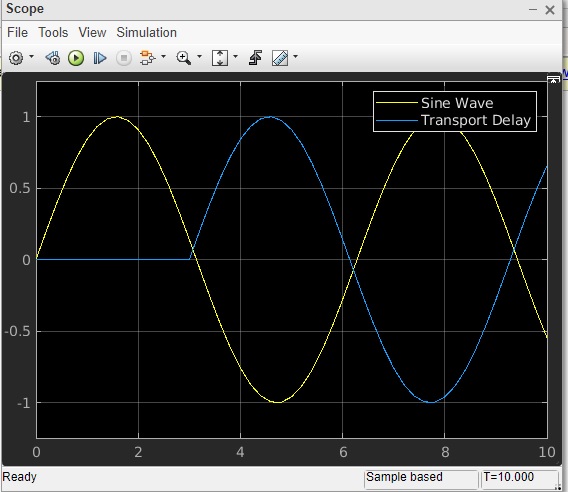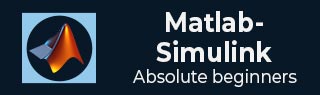
- MATLAB Simulink 教程
- MATLAB Simulink - 主页
- MATLAB Simulink - 简介
- MATLAB Simulink - 环境设置
- MATLAB Simulink - 启动 Simulink
- MATLAB Simulink - 模块
- MATLAB Simulink - 线
- MATLAB Simulink - 构建和仿真模型
- MATLAB Simulink - 信号处理
- MATLAB Simulink - 向信号添加延迟
- MATLAB Simulink - 数学库
- 构建模型并应用 If-else 逻辑
- MATLAB Simulink - 逻辑门模型
- MATLAB Simulink - 正弦波
- MATLAB Simulink - 函数
- MATLAB Simulink - 创建子系统
- MATLAB Simulink - For 循环
- MATLAB Simulink - 导出数据
- MATLAB Simulink - 脚本
- 求解数学方程
- 一阶微分方程
- MATLAB Simulink 有用资源
- MATLAB Simulink - 快速指南
- MATLAB Simulink - 有用的资源
- MATLAB Simulink - 讨论
MATLAB Simulink - 向信号添加延迟
我们在前一章中了解了不同的信号模拟。在本章中,我们将学习如何向信号添加延迟。
让我们采用一个空白模型并向其添加正弦波和示波器块,如下所示 -
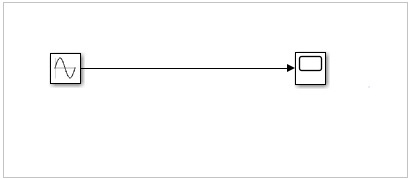
现在让我们运行模型来查看范围块中的模拟。正弦波如下所示 -
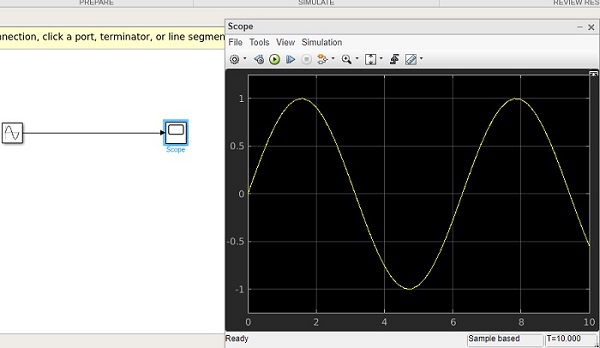
现在让我们为正弦波添加延迟。我们将利用连续库中的传输延迟块,如下所示 -
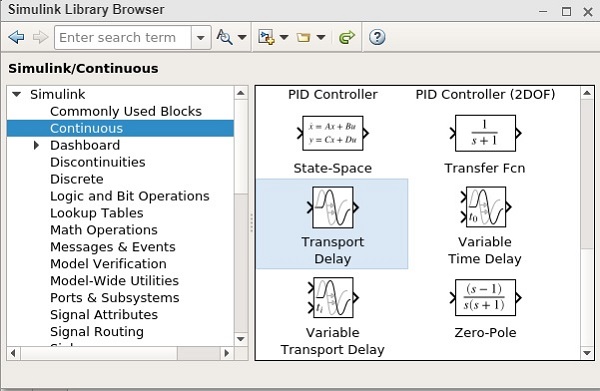
选择该块并将其拖动到模型画布中。现在我们的模型中有传输延迟,右键单击它并打开块参数,如下所示 -
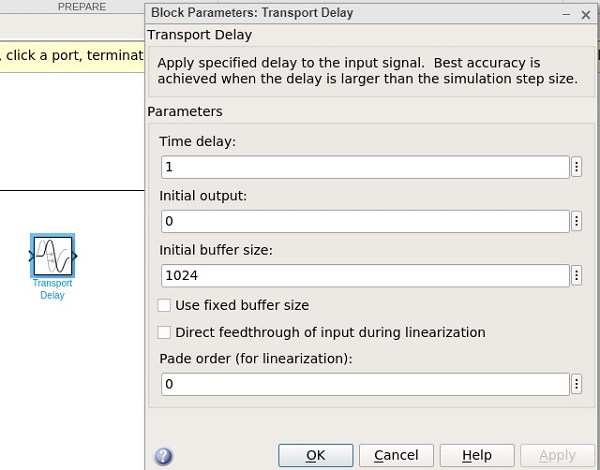
让我们将时间延迟从 1 更改为 3。进行更改并单击“确定”按钮。
现在向范围块添加一个输入端口。右键单击示波器块并选择信号和端口。选择 2 作为输入端口数量,如下所示 -
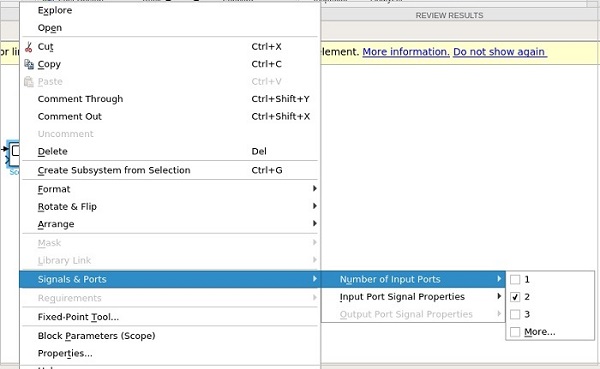
现在将传输延迟连接到正弦波和示波器,如下所示
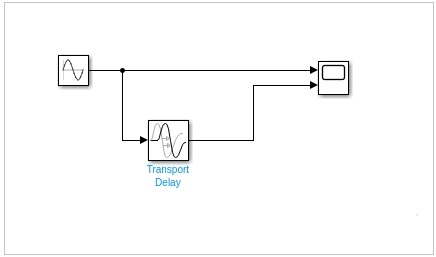
现在运行模拟可以看到符号波有 3 秒的延迟。右键单击范围块并选择块参数以查看显示。